În loc de computerele uzuale obișnuite, utilizatorii din ce în ce au început să cumpere laptopuri. Ele sunt compacte, mobile și nu zgomotoase, puteți să vă culcați sau să stați oriunde, chiar dacă nu există o priză electrică în apropiere. Fără electricitate, laptopul dvs. va rula de la bateria încorporată. Dar dispozitivele laptop (afișaj, hard disk, memorie etc.) consumă o mulțime de energie, iar încărcarea bateriei este suficientă doar pentru câteva ore. Această plăcere poate fi extinsă dacă modul de alimentare al laptopului este setat corect. Cum să facem acest lucru, vă vom spune în articolul de astăzi.
Starea bateriei laptopului este de obicei afișată ca o pictogramă pe bara de activități Windows. Dacă faceți clic cu mouse-ul, puteți selecta planul curent de alimentare și puteți ajusta consumul de energie al laptopului (elementul "Setări suplimentare de alimentare").
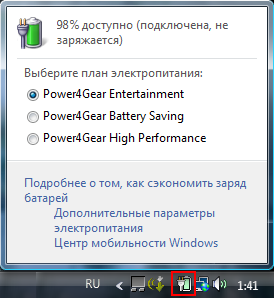
Setările de alimentare ale computerului sunt, de asemenea, accesibile prin meniul Start - Panou de control - Opțiuni de alimentare.
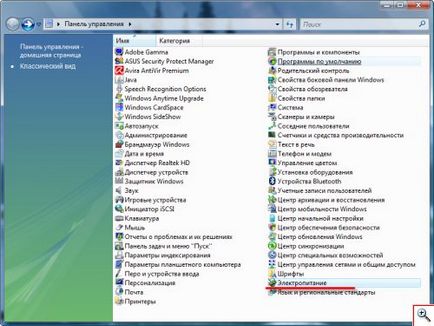
Schimbând setările de alimentare, puteți reduce consumul de energie al computerului. Pentru a face acest lucru, selectați planul curent de alimentare sau planul de alimentare (modul) care se potrivește cel mai bine sarcinilor dvs. curente:
Divertisment - un mod echilibrat de consum de energie. Oferă performanțe optime ale tuturor componentelor PC și utilizarea eficientă a bateriei laptopului. Economisește energie electrică când computerul este inactiv.
Baterie de economisire - de economisire a energiei scheme de gestionare a energiei. Oferă economii maxime de energie datorită performanțelor reduse ale computerului. Potrivit atunci când este vital să se prelungească durata de viață a bateriei laptopului.
Performanță ridicată - un mod de consum de energie care asigură viteza maximă a dispozitivelor calculatorului. Absolut inadecvat atunci când utilizați bateria laptopului; necesită o mulțime de energie electrică.
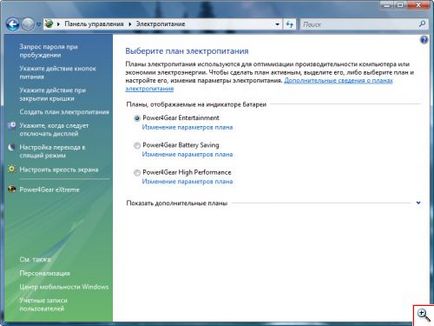
Astfel, după ce ați deconectat laptopul de la priză, trebuie să notați cel mai potrivit mod de alimentare, de exemplu, "Economisirea bateriei". Acesta va oferi o încărcare mai economică a bateriei și vă va permite să lucrați cu laptop-ul pentru mai mult timp.
Pentru fiecare dintre planurile de alimentare, parametrii suplimentari pot fi configurați. De exemplu, pentru notebook-ul Asus din secțiunea "Power", trebuie doar să faceți clic pe linkul "Modificați parametrii planului" de lângă modul de alimentare pe care doriți să-l configurați. Fereastra pop-up arată timpul pentru oprirea afișajului și punerea computerului în modul de așteptare, precum și luminozitatea ecranului.
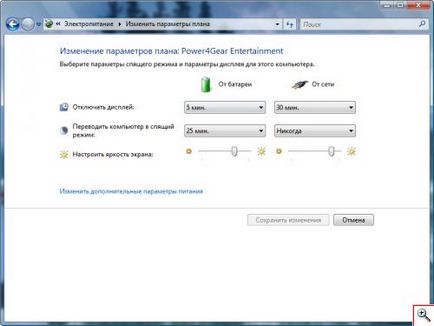
Timpul de oprire a afișajului și de introducere a computerului în starea de repaus se calculează din momentul ultimelor acțiuni efectuate pe PC. De exemplu, în cazul în care în decurs de 10 minute nu a luat în mâinile mouse-ul și de a folosi tastatura, sistemul de operare stabilește că computerul este inactiv, și aplică setările de economisire a energiei.
Afișarea laptopului consumă multă energie, prin urmare, cu cât luminozitatea monitorului este mai mică, cu atât bateria va dura mai mult. În plus față de reducerea luminozității, reduceți și timpul de oprire a afișajului când acesta este inactiv până la 5-10 minute.
Punerea computerului în modul de așteptare vă ajută să economisiți energie și baterii dacă intenționați să părăsiți computerul pentru o perioadă lungă de timp și nu doriți să opriți calculatorul. În modul Sleep, tot conținutul memoriei computerului este stocat pe hard disk, apoi monitorul și hard diskul sunt dezactivate, iar calculatorul însuși trece în modul de alimentare redusă. În timpul somnului, laptopul consumă o cantitate minimă de energie, în timp ce programele și sistemul de operare pot fi actualizate în modul normal. Când PC-ul este pornit, documentele și programele deschise înainte de somn sunt complet restaurate. Ieșirea din hibernare durează mai puțin timp decât bootarea de la o oprire normală.
Sistemele de gestionare a alimentării pot varia în funcție de sistemul de operare instalat pe computer. În plus față de setările de hibernare și de monitorizare, este adesea posibil să setați timpul de oprire a unității de disc (vedeți "Deconectarea discurilor").
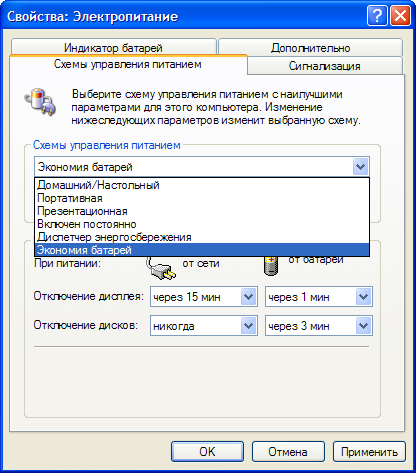
Puteți suplimenta configurația afișajului, a hard diskului și a perioadei de hibernare prin configurarea altor parametri, de exemplu, determinarea modului de economisire a energiei pentru adaptorul fără fir. Lista setărilor de alimentare disponibile va depinde din nou de configurația calculatorului, a sistemului de operare și a utilităților de gestionare a alimentării.
După selectarea modului de consum dorit din listă, veți vedea setările diferitelor componente ale calculatorului disponibile pentru acesta.
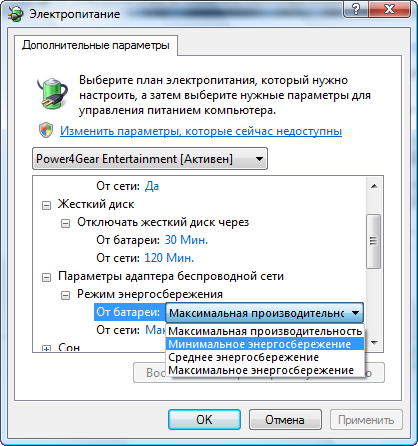
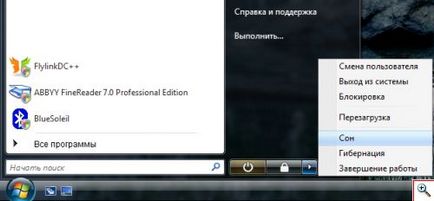
Spre deosebire de modul Sleep, atunci când intrați în modul de așteptare, documentele și programele deschise nu sunt scrise pe hard disk și sunt salvate numai în memoria calculatorului, după care PC-ul este pus în modul de alimentare redusă. Cu toate acestea, orice întrerupere a alimentării poate duce la pierderea datelor.
Când se utilizează modul Hibernare, conținutul actual al memoriei RAM este stocat într-un fișier separat hiberfil.sys de pe hard disk. Dintre toate modurile de economisire a energiei, menținerea regimului de hibernare necesită cea mai mică cantitate de energie. Modul de hibernare este de preferat dacă trebuie să vă îndepărtați de pe computer pentru o perioadă lungă de timp și nu doriți ca laptopul să consume chiar și o mică parte a energiei electrice în timpul inactivității.
Puteți pur și simplu trezi computerul din regimul de așteptare, hibernare și hibernare prin simpla apăsare a butonului de alimentare. La unele modele de laptopuri declanșate de asemenea prin apăsarea unei taste de pe tastatură, a unui buton al mouse-ului sau a deschiderii capacului unui laptop
După cum puteți vedea, este destul de ușor să economisiți bateria unui laptop. Trebuie doar să alegeți un potrivite pentru starea actuală a modului de alimentare de calculator, și de a folosi modul de modul adormire sau hibernare, dacă aveți nevoie de câteva ore pentru a părăsi calculatorul.
În special pentru Yachaynik, Elena Carlton
Articole similare
Trimiteți-le prietenilor: